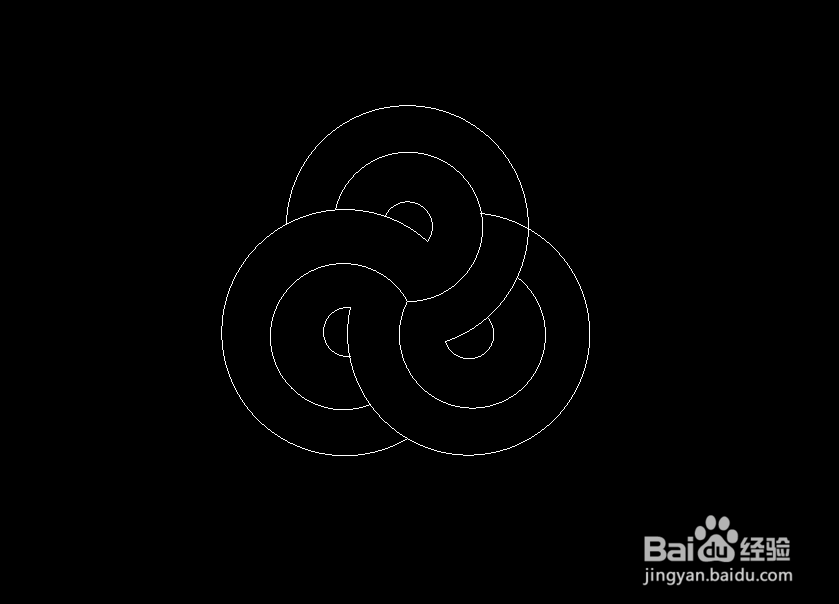1、打开CAD在左侧的工具箱内找到圆形选项,如图所示:

2、选择圆形选项,然后在绘图区里画出一组同心圆,如图所示:

3、画好同心圆之后再在右侧找到阵列选项,如图所示:

4、使用阵列命令我们将刚刚画好的圆形阵列出两个,如图所示:

5、再在右侧的工具箱内找到修剪命令,如图所示:

6、选择修剪选项我们将图中不需要的线进行修剪,这样我们的艺术图形就画好了,如图所示:
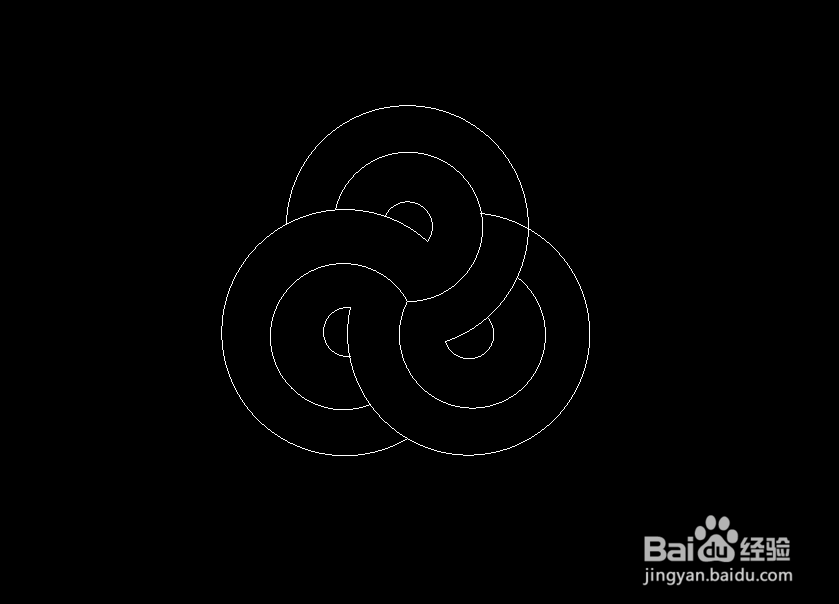
时间:2024-10-15 06:08:58
1、打开CAD在左侧的工具箱内找到圆形选项,如图所示:

2、选择圆形选项,然后在绘图区里画出一组同心圆,如图所示:

3、画好同心圆之后再在右侧找到阵列选项,如图所示:

4、使用阵列命令我们将刚刚画好的圆形阵列出两个,如图所示:

5、再在右侧的工具箱内找到修剪命令,如图所示:

6、选择修剪选项我们将图中不需要的线进行修剪,这样我们的艺术图形就画好了,如图所示: